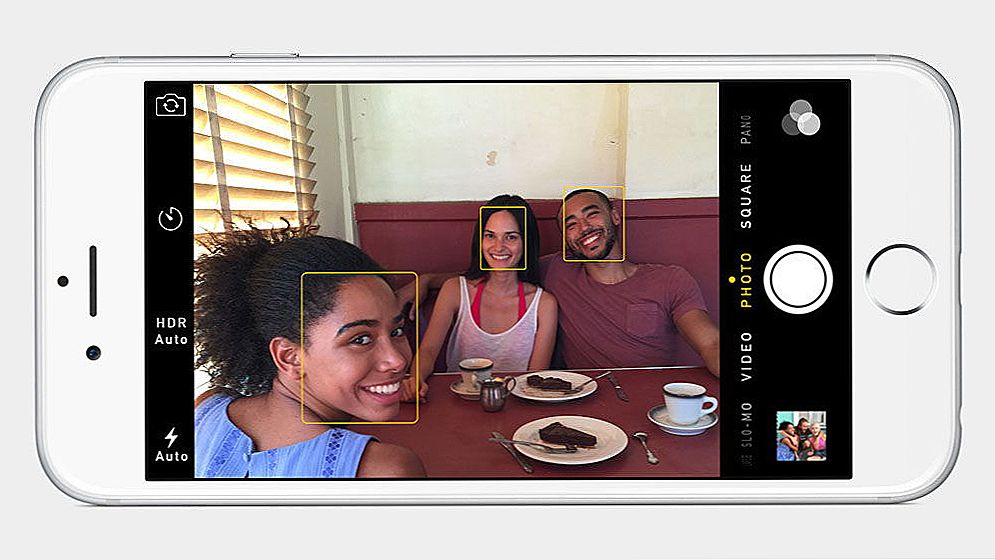Вирішив підготувати докладну інструкцію, за якою кожен зможе налаштувати інтернет від провайдера Інтертелеком. Покажу як завантажити драйвер для свого модему, як його встановити, і як створити потрібний підключення до інтернету на комп'ютері. Я напевно не помилюся, якщо напишу, що практично всі, хто користується інтернетом в селах і невеликих містах в Україні, використовує бездротовий 3G інтернет від Інтертелеком. Ясна річ, що в селах немає можливості підключити звичайний Ethernet, і як правило, навіть ADSL в села не пускають, мовляв лінії погані. А серед бездротових 3G провайдерів, саме більше покриття у Інтертелеком. І виходить, що вибору як би і ні. Знаю це не з чуток, у мене в будинку (у батьків), підключений Інтертелеком, в цьому ж селі, у всіх, теж цей провайдер. Що стосується якості самого підключення, швидкості інтернету і цін на тарифи, то це вже тема для іншої статті. Ціни на тарифи, я вважаю, завищені. Напишу про це докладніше в окремій статті, ви ж зайшли, що б дізнатися як налаштувати інтернет через модем Інтертелеком.
У цій компанії є багато дилерів по районних центрах, які із задоволенням приїдуть до вас, все підключать і налаштують.Але навіщо переплачувати, можна самому купити модем в офісі провайдера і там же підключити інтернет, вибрати тариф, а налаштувати все самому. Повірте, це зовсім не складно. Та й якщо ви будете користуватися цим інтернетом, то вам просто необхідно вміти це робити. Чи не будете ж ви після якихось збоїв, або переустановлення системи викликати фахівців. Повірте, набагато простіше, дешевше і швидше все зробити самому.
Якщо у вас вже встановлений драйвер на модем, то ви можете відразу перейти до пункту створення з'єднання. А якщо немає, або ви не знаєте що таке драйвер і як його встановлювати, то читаємо все по порядку, зараз розповім.
Підключення і установка драйвера на модем Інтертелеком
Дивіться, після підключення, у вас повинен бути тільки модем, документи про підключення і ще, можливо, диск з драйверами для модему. Якщо ви купували ще антену, то статтю з її налаштування я напишу пізніше. В принципі, якщо сигнал у вас є, то все буде працювати без антени.
Що нам потрібно зробити: нам потрібно підключити модем до комп'ютера і встановити на нього драйвер. Що б ваш комп'ютер розумів, що за пристрій ви до нього підключили і як з ним працювати.Якщо у вас є диск з драйверами, то вже можете вставити його в привід вашого комп'ютера. Якщо диска немає, то драйвер потрібно буде завантажити з сайту Intertelecom. Але, перш за все, нам потрібно дізнатися модель нашого модема.
Дізнаємося модель модему і викачуємо драйвера
Уважно подивіться на модем, на ньому точно вказана модель. Це можуть бути якісь цифри і т. Д. Ось для прикладу, модем Novatel U720, а на самому модемі є тільки напис USB 720. Конкретно не написано, потрібно здогадуватися. Так практично на всіх модемах, я вже багато моделей налаштовував, і для кожної доводилося шукати драйвера.

Після того, як дізналися модель, переходимо на сайт Інтертелеком, в розділ завантаження драйверів http://www.intertelecom.ua/ru/info/drivers. Натискаємо на вкладку драйвери і після заголовка модеми шукаємо драйвер для свого модему. Коли знайдете, то натисніть на посилання навпроти назви модема і збережіть архів з драйвером на комп'ютер. Я розумію, що доступу в інтернет у вас напевно немає, але драйвер по-іншому не завантажити. Спробуйте з телефону скачати і перекинути на комп'ютер, або сходіть до сусідів.

Все, драйвер у нас є, той який ми завантажили, або який на диску. Далі підключіть модем в USB роз'єм комп'ютера. Можете підключити через USB подовжувач, якщо у вас поганий сигнал, то подовжувач може допомогти.На фото модем трохи страшний, це сліди від скотчу :)

Драйвер можна встановити двома способами: просто запустивши інсталяційний файл з архіву з драйвером, який ми завантажили і встановити драйвер разом з програмами, або через диспетчер задач. Перший спосіб не дуже хороший тим, що якщо робити установку через інсталяційний файл, то як правило будуть встановлені непотрібні програми для модему. Я його зазвичай не використовую. Але, він простіше.
Знайдіть в архіві з драйвером, або на диску .exe файл і запустіть його. Для кожного модему він називається по-різному і знаходиться в різних папках. Без методу тику тут не обійтися. Ось так він виглядає для модему Novatel U720:

Просто запустіть файл і дотримуйтесь інструкцій. Після установки перезавантажте комп'ютер і переходите до створення підключення до Інтертелеком.
Якщо першим способом не вийшло, давайте розглянемо ще установку через диспетчер задач. Натисніть на спойлер, що-б подивитися інструкцію:
Установка драйвера на модем через диспетчер задач
Вийміть папку з драйвером з архіву.

зайдіть в Мій комп'ютер і натисніть правою кнопкою миші на порожню область (або просто натисніть на значок Комп'ютер на робочому столі) і виберіть властивості.

Далі виберіть зліва Диспетчер пристроїв.

Нагадаю, що модем вже повинен бути підключений до комп'ютера. У диспетчері пристроїв ви повинні побачити невідомий пристрій, воно відображається з жовтим значком. Правда, не тільки модем може відображатися як невідомий пристрій. Що б перевірити, просто відключіть модем від комп'ютера, і подивіться, які пристрої пропадуть. Потім, знову підключіть і натисніть на що з'явилося невідомий пристрій правою кнопкою миші і виберіть оновити драйвери.

Оберіть Виконати пошук драйверів на цьому комп'ютері.

Далі натисніть на кнопку огляд і виберіть папку з драйвером для нашого модема. натисніть Ok, і далі. Якщо після вибору папки кнопка Ok Не активна, то виберіть підпапку.

Повинен піти процес установки драйвера.

Буває, що один модем відображається як декілька невідомих пристроїв. Їли після установки драйвера у вас залишилися невідомі пристрої, то повторіть для них описану вище схему. Так само вказуйте шлях до папки з драйвером на комп'ютері.
Після установки, у вас в диспетчері пристроїв повинен з'явиться модем.

Бажано перезавантажити комп'ютер, і можна переходити до налаштування підключення для Інтертелеком.
Налаштування інтернету Інтертелеком в Windows 7 і Windows 8
Я покажу на прикладі створення з'єднання в Windows 7, а в вісімці все практично так само. Там в Windows XP трохи по-іншому, буде можливість, додам інформацію і для цієї версії операційної системи. Для настройки 3G в Windows 10 дивіться цю статтю.
Перевірте, чи підключений модем до комп'ютера і можна приступати до налаштування з'єднання.
Натисніть на значок інтернету в правому нижньому кутку і виберіть Центр управління мережами і загальним доступом.

У новому вікні виберіть Налаштування нового підключення або мережі.

Вибираємо Налаштування телефонного підключення і натискаємо далі.

Задаємо потрібні параметри: в поле набирається номер вказуємо #777. У полях Ім'я користувача і пароль, вказуємо IT. Ставимо галочку біля Запам'ятати цей пароль, За бажанням міняємо назву підключення і ставимо галочку біля Дозволити використовувати це підключення ... Натискаємо кнопку підключити.

Піде процес підключення до інтернету. Якщо все добре, то ви побачите таке вікно:

Закрийте це вікно, і вже можете користуватися бездротовим інтернетом від Інтертелеком.
Обов'язково ще подивіться цю статтю, в ній я розповідав як можна збільшити швидкість інтернету.
Як відключити і підключиться до інтернету?
Після того, як ви наприклад перезавантаження комп'ютера потрібно буде заново запустити з'єднання, а при необхідності відключити його. Зараз я покажу як цей зробити.
Що б підключиться до інтернету через свій модем, просто натисніть правою кнопкою миші на значок інтернету на панелі повідомлень, потім натисніть на підключення Інтертелеком (у вас може називатися інакше) і натисніть на кнопку підключення.

У вікні натисніть на кнопку виклик.

Що б відключиться, робимо все так же. Тільки натискаємо кнопку відключення.

Можливі помилки і проблеми
В процесі настройки і використання цього інтернет з'єднання, може виникнути ряд різних проблем і помилок.
Поганий сигнал
Найпопулярніша, на мій погляд, це проблем відсутності нормального, стабільного покриття Інтертелеком. Якщо у вас в будинку поганий сигнал, або зовсім його немає, то ви навіть не зможете підключитися до інтернету. Ще в процесі настройки, підключення до провайдера просто не буде встановлено. Або, коли ви запустите підключення, то довго буде висіти вікно з написом Набір номера, А потім ви просто побачите помилку 777: Спроба підключення не вдалася.

Можуть з'являтися найрізноманітніші помилки. наприклад678: Віддалений комп'ютер не відповідаєт - так само дуже часто з'являється через поганий сигнал.
Як виправити:
- Потрібно підняти модем якомога вище, і як можна ближче до вікна. Для цього використовуйте USB подовжувач. Якщо не допомагає, а проблема дійсно у відсутності сигналу, то ситуацію повинна врятувати спеціальна CDMA антена.
- Вимкніть модем від комп'ютера, перезавантажте комп'ютер і спробуйте підключиться заново, хвилин через 15.
Помилки: 629, 633
- Якщо ви бачите ці помилки, то так само треба відключити модем від комп'ютера, перезавантажити комп'ютер, закрити всі програми, які можуть використовувати модем, і спробувати підключитися до інтернету через 15 хвилин. Так само, можна спробувати відключити антивірус і фаєрвол.
- Буває, що проблеми виникають на стороні провайдера. Можна зателефонувати в підтримку і запитати, чи немає проблем на базовій станції, до якої ви намагаєтеся підключиться. Заодно дізнайтеся, чи немає обмежень на вашу номеру.
Післямова
Як бачите, установка драйвера на модем, і підключення до інтернету, справа не дуже складна. З цієї інструкції, у вас все повинно вийти. Працює інтернет так само більш менш стабільно.Особливо, якщо у вас хороший сигнал. Якщо сигнал поганий, то інтернет буде працювати, але повірте, дуже повільно. Дуже часто, установка антени сильно рятує ситуацію, це перевірено мною особисто. Розповім про це в окремій статті. Почитайте ще статтю, як налаштувати модем на максимальний сигнал програмою AxesstelPst EvDO BSNL 1.67. У планах ще стаття з налаштування антени і роздачі інтернету з модему по Wi-Fi.
Всі питання по налаштуванню, поради та відгуки ви можете залишити в коментарях. Всього доброго!